Use o WPScan para digitalizar o WordPress quanto a vulnerabilidades em Kali
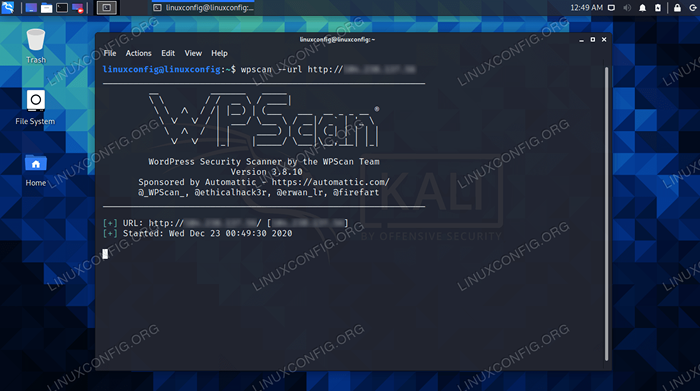
- 2141
- 662
- Howard Fritsch
As vulnerabilidades no WordPress podem ser descobertas pelo utilitário WPScan, que vem instalado por padrão no Kali Linux. É também uma ótima ferramenta para reunir informações gerais de reconhecimento sobre um site que está executando o WordPress.
Proprietários de sites do WordPress seria aconselhável tentar executar o WPScan contra seu site, pois pode revelar problemas de segurança que precisam corrigir. Ele também pode revelar problemas mais gerais do servidor da web, como listagens de diretórios que não foram desligadas dentro do Apache ou Nginx.
O próprio WPScan não é uma ferramenta que pode ser usada maliciosamente enquanto realiza exames simples contra um site, a menos que você considere o próprio tráfego extra como malicioso. Mas as informações que ele revela sobre um site podem ser alavancadas pelos atacantes para lançar um ataque. O WPScan também pode tentar combinações de nome de usuário e senha para tentar obter acesso a um site do WordPress. Por esse motivo, é aconselhado que você apenas execute o WPSCAN contra um site que você possui ou tem permissão para digitalizar.
Neste guia, veremos como usar o WPScan e suas várias opções de linha de comando no Kali Linux. Experimente alguns dos exemplos abaixo para testar sua própria instalação do WordPress para vulnerabilidades de segurança.
Neste tutorial, você aprenderá:
- Como usar o WPSCAN
- Como procurar vulnerabilidades com token de API
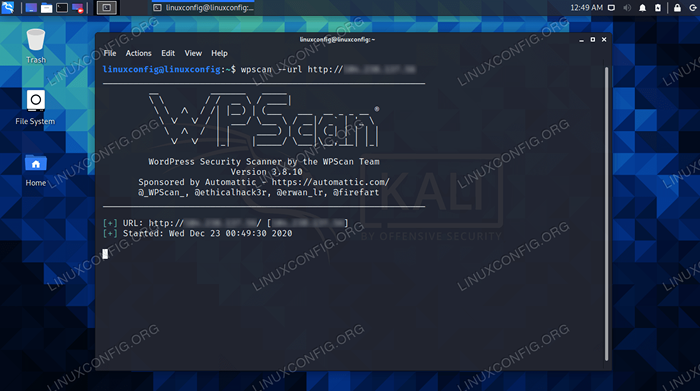 Usando o WPScan no Kali Linux
Usando o WPScan no Kali Linux | Categoria | Requisitos, convenções ou versão de software usada |
|---|---|
| Sistema | Kali Linux |
| Programas | WPSCAN |
| Outro | Acesso privilegiado ao seu sistema Linux como raiz ou através do sudo comando. |
| Convenções | # - requer que os comandos Linux sejam executados com privilégios root diretamente como usuário root ou por uso de sudo comando$ - Requer que os comandos do Linux sejam executados como um usuário não privilegiado regular |
Como usar o WPSCAN
Embora o WPScan já deva estar instalado em seu sistema, você pode garantir que ele esteja instalado e atualizado digitando os seguintes comandos no terminal.
$ sudo apt update $ sudo apt install wpscan
Configuramos um servidor de teste com Apache e WordPress instalado. Siga junto com nossos comandos de exemplo abaixo enquanto verificamos a segurança do nosso site de teste.
Use o --url opção e especifique o URL do site WordPress para digitalizar com WPScan.
$ wpscan --url http: // Exemplo.com
O WPSCAN realizará uma varredura contra o site, que geralmente termina em alguns segundos. Como não especificamos nenhuma opção extra, o WPSCAN faz uma varredura passiva e reúne várias informações rastejando o site e examinando o código HTML.
Algumas coisas reveladas pela varredura são as seguintes:
- O servidor está executando o Apache 2.4.41 no Ubuntu Linux
- A versão do WordPress é 5.6 (Algumas versões mais antigas têm vulnerabilidades conhecidas, qualquer wpscan o notificará sobre isso)
- O tema WordPress que está sendo usado é chamado vinte e vinte e um e está desatualizado
- O site está usando plugins chamados 'Formulário de contato 7' e 'Yoast Seo'
- O diretório de upload tem listagem ativada
- XML-RPC e WP-CRON estão ativados
- O arquivo readme do WordPress foi encontrado no servidor
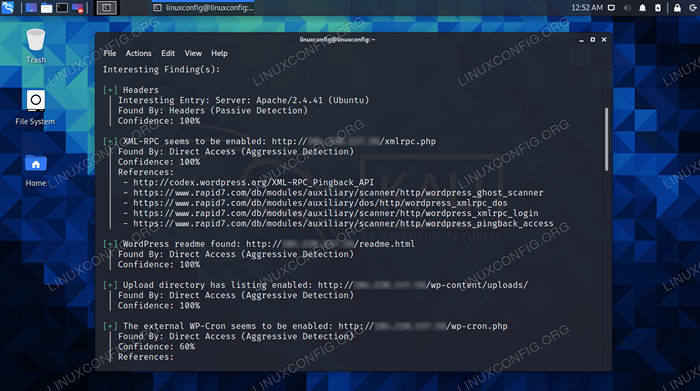 Resultados do WPSCAN
Resultados do WPSCAN Algumas dessas informações podem ser úteis para os atacantes, mas nada foi revelado que é motivo de grande preocupação. No entanto, a listagem de diretórios deve definitivamente ser desativada no Apache, e o XML-RPC também deve ser desativado se não estiver sendo usado. Quanto menos ataques de ataque disponíveis, melhor.
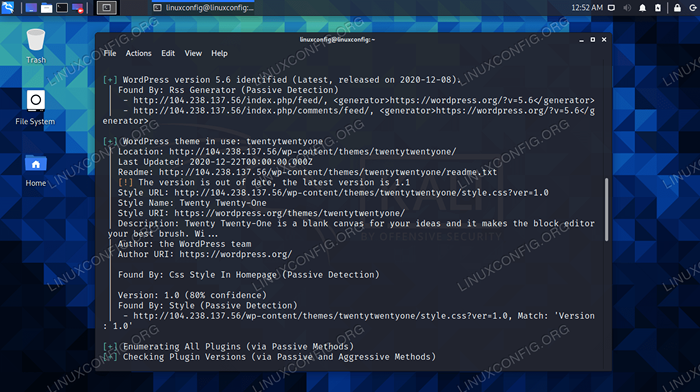 Versão e tema WordPress revelados
Versão e tema WordPress revelados Os administradores do site também podem tomar medidas para disfarçar o tema, plugins e versões de software que estão executando. Isso estaria fora do escopo deste guia, mas existem plugins do WordPress disponíveis que podem fazer essas alterações no seu site.
 Plugins WordPress que foram encontrados no site
Plugins WordPress que foram encontrados no site Se um site fez um trabalho bom o suficiente para ofuscar suas informações do WordPress, o WPSCAN pode retornar dizendo que o site não está executando o WordPress. Se você sabe que isso é falso, você pode usar o --força opção para forçar o WPSCAN a digitalizar o site de qualquer maneira.
$ wpscan --url http: // Exemplo.com -force
Alguns sites também podem alterar seus plugins padrão ou diretórios de conteúdo WP. Para ajudar o WPSCAN a encontrar esses diretórios, você pode especificá -los manualmente com o --WP-Content-Dir e --WP-PLUGINS-DIR opções. Nós preenchemos alguns diretórios de exemplo abaixo, por isso certifique -se de substituí -los.
$ wpscan --url http: // Exemplo.COM-Force--WP-Content-Dir NewContentDir-WP-PLUGINS-DIR NEWCONTENTDIR/APPS
Digitalização em busca de vulnerabilidades
Para procurar vulnerabilidades, você terá que obter um token de API no site da WPSCAN. Meio irritante, mas o processo é bastante indolor e é grátis. Com o token, você pode realizar 50 varreduras de vulnerabilidade por dia. Para mais varreduras, você terá que pagar um preço.
Depois de ter seu token, você pode usar o --API-TOKEN opção para incluí -lo em seu comando. Os dados de vulnerabilidade são exibidos automaticamente após a varredura.
$ wpscan --url http: // Exemplo.com-Aapi-Token Token
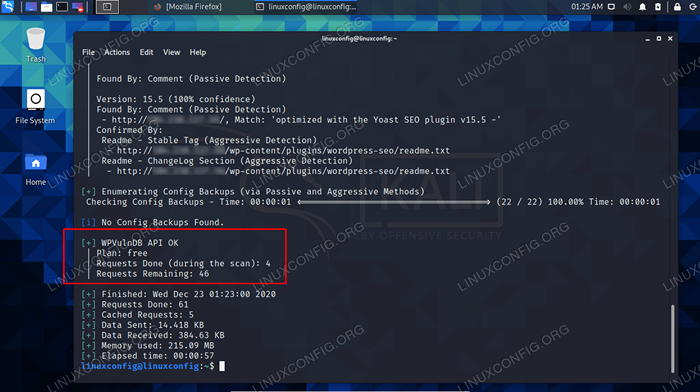 O uso do token da API permite que dados de vulnerabilidade sejam mostrados
O uso do token da API permite que dados de vulnerabilidade sejam mostrados Para realizar uma varredura mais invasiva, que potencialmente revelará mais vulnerabilidades ou informações, você pode especificar um tipo de detecção diferente com o --modo de detecção opção. As opções incluem passivo, misto ou agressivo.
$ wpscan --url http: // Exemplo.com-Aapi-Token Token-Modo de detecção agressivo
O uso dos comandos acima deve ajudá -lo a descobrir todos os pontos fracos do seu site WordPress e agora você pode tomar medidas para aumentar sua segurança. Há ainda mais o que o WPSCAN pode fazer; Confira sua página de ajuda para uma lista completa de opções.
$ wpscan -h
O WPScan também inclui referências sob cada seção de sua saída. Estes são links para artigos que ajudam a explicar as informações que o WPSCAN relatou. Por exemplo, existem duas referências que ajudam a explicar como o WP-CRON pode ser usado para ataques de DDoS. Confira esses links para saber mais.
Pensamentos finais
Neste guia, aprendemos a digitalizar um site WordPress com o WPSCAN no Kali Linux. Vimos várias opções para especificar com o comando, o que pode nos ajudar a digitalizar sites que ofuscaram sua configuração. Também vimos como descobrir informações de vulnerabilidade, obtendo um token da API e usando um modo de detecção agressivo.
WordPress é um CMS com muito código, temas e plugins, todos de vários autores. Com tantas partes móveis, é provável que haja vulnerabilidades de segurança em algum momento. É por isso que é importante usar o WPScan para verificar seu site em busca de problemas de segurança e sempre mantendo o software do seu site atualizado, aplicando os mais recentes patches de segurança.
Tutoriais do Linux relacionados:
- Ubuntu 20.04: WordPress com instalação nginx
- Use Joomscan para digitalizar Joomla quanto a vulnerabilidades em Kali
- Lista das melhores ferramentas Kali Linux para testes de penetração e…
- Ubuntu 20.04 WordPress com instalação do Apache
- Configuração do servidor Kali HTTP
- Como migrar o Apache para o nginx convertendo o VirtualHosts para…
- Como verificar o status do nginx no Ubuntu
- Como fazer bota dupla kali linux e windows 10
- VIM Editor básico no Linux
- Como instalar o nginx no Linux

